Die View Einstellungen
Die View Einstellungen steuern diverse Eigenschaften, die für die gesamte View gelten.
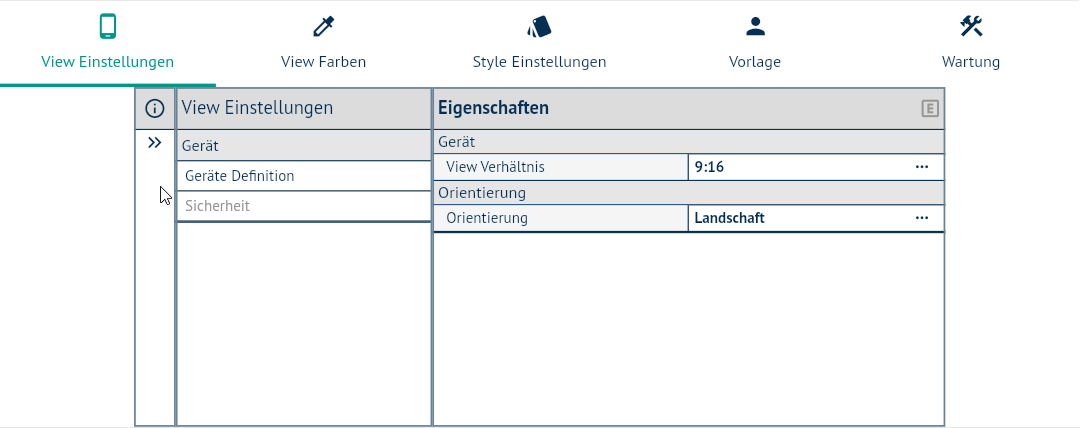
Designer Einstellungen der View
Gruppe: Geräte Definition
- View Verhältnis
Klicken Sie auf View Verhältnis, um das Display Verhältnis Ihres Gerätes zu wählen.
Es stehen die folgenden Verhältnisse zur Verfügung:
4:3
8:5
9:5
13:6
16:9
2:1
- Orientierung
Klicken Sie auf Orientierung, um den View zwischen Querformat (Landschaft) und Hochformat (Porträt).
Die Eingabe von "View Verhältnis" und "Orientierung" ist normalerweise ausreichend, die View wird dabei mit Standard Abmessungen angelegt und die Größe am Client automatisch angepasst.
- Client
Selektieren Sie das Betriebssystem des gewünschten Clients in der Auswahlliste Client. Folgende Clients stehen zur Verfügung:
Apple iOS
Android
Windows
Apple Mac
Web/WebFront
Universal
- Hardware
Selektieren Sie das Gerät, auf dem der View angezeigt werden soll, in der Auswahlliste Hardware. Dadurch werden die Abmessungen des Views an die Bildschirmauflösung der ausgewählte Hardware angepasst.
- View Höhe
Wählen Sie die Höhe Ihres Endgerätes (Pixel).
![[Tip]](images/tip_622548249.png)
Tip Intern arbeitet der Client immer mit einer "logischen Auflösung" die abhängig von der Pixeldichte des Gerätes ist. Aus diesem Grund können Sie die Auflösung des Gerätes so wählen, damit Sie am besten damit im Designer zurecht kommen.
- View Breite
Wählen Sie die Breite Ihres Endgerätes (Pixel).
- Vollbild
Klicken Sie auf Vollbild, um den View zwischen normalem Modus und Vollbildmodus umzuschalten. Im Vollbildmodus kann die volle Bildschirmauflösung für die Definition des Views verwendet werden. Am Client wird der View über den kompletten Bildschirm ohne Fensterrahmen dargestellt.
Gruppe: Sicherheit
- View Kennwort
Kennwort das für den Zugriff auf die View über das Modul "ViewConnect" angegeben werden muss.
- Authentifizierung
Typ der Authentifizierung, legt fest ob ein Kennwort für den Zugriff erforderlich ist.
![[Tip]](images/tip_622548249.png)
Tip Standardmäßig ist bei allen Views "Passwort erforderlich" gesetzt, ohne das Setzen eines expliziten Kennworts ist kein Zugriff auf die View möglich.
![[Important]](images/important_1050638802.png)
Important Die Einstellungen für die ViewConnect Authentifizierung sind nur in der Professional Variante des IPSView verfügbar.
![[Important]](images/important_1050638802.png)
Important Das benötigte Modul zur Nutzung des ViewConnect Dienstes finden Sie direkt im Module Store von IP-Symcon.
Gruppe: Allgemein
- Alternative Seite
Alternative Seite die verwendet wird, wenn die View am Client geladen wird.
Gruppe: Client Android
- Anzeige Statuszeile
Steuert die Sichtbarkeit der Statuszeile bei Android Geräten.
- Anzeige Navigation
Steuert die Sichtbarkeit der Navigationszeile bei Android Geräten.
![[Tip]](images/tip_622548249.png)
Tip Die Statusbar direkt im Bereich der View angezeigt, es ist daher notwendig einen gewissen Platz für diese Anzeige in seiner View zu reservieren, damit es zu keinen Überschneidungen kommt.
- Variable Batterie
ID einer Integer oder Float Variable in IP-Symcon, auf diese Variable erfolgt die Rückmeldung des aktuellen Ladezustandes des Android Gerätes vom Client.
![[Tip]](images/tip_622548249.png)
Tip Durch diese Rückmeldung kann man zum Beispiel eine automatische Aufladung des Tablets einschalten, sobald der Ladezustand des Gerätes unter einen definierten Bereich fällt.
![[Important]](images/important_1050638802.png)
Important Bei Verwendung der Option "App läuft als Service" muss hier eine Integer Variable verwendet werden, ansonsten wird der aktuelle Zustand bei ausgeschaltetem Gerät nicht korrekt zurückgemeldet.
- Variable Bildschirm
ID einer Boolean Variable in IP-Symcon, diese Variable steuert den Status des Displays (true=eingeschaltet, false=ausgeschaltet).
![[Tip]](images/tip_622548249.png)
Tip Sobald das Display eines Android Gerätes ausgeschaltet wird, wird auch die gerade aktive App pausiert und es erfolgt auch keine Kommunikation mit dem Android Server mehr (dadurch ist allerdings auch kein aktivieren des Displays mehr über die Variable möglich ).
Um die Kommunikation weiterhin aufrecht zu erhalten, sollten Sie in diesem Fall die Option "App läuft als Service" aktivieren.
- Variable Helligkeit
ID einer Float Variable in IP-Symcon, diese Variable ermöglicht die Steuerung der aktuellen Bildschirmhelligkeit des Android Gerätes.
Der Wertebereich der Variable beträgt 0-1, wobei 0 die geringste unterstützte Helligkeit des Displays ist (das ist Geräteabhängig und bedeutet nicht unbedingt eine Dunkelschaltung des Displays) und 1 die maximale Helligkeit des Displays ist.
- Android AppWidgets
Bietet die Möglichkeit eine Liste von Steuerelementen für Android AppWidgets zu konfigurieren.
AppWidgets ermöglichen es Informationen Ihrer Hausautomatisierung direkt am HomeScreen Ihres Gerätes zu visualisieren.
Nähere Informationen zur Konfiguration finden Sie im Bereich AppWidget-Editor
- Service Intervall
Intervall für den regelmäßigen Refresh wenn die App als Service läuft. Details finden Sie auch im Bereich "App läuft als Service".
Gruppe: Client iOS
- Statuszeile sichtbar
Steuert die Sichtbarkeit der Statuszeile bei iOS Geräten.
![[Tip]](images/tip_622548249.png)
Tip Die Statusbar direkt im Bereich der View angezeigt, es ist daher notwendig einen gewissen Platz für diese Anzeige in seiner View zu reservieren, damit es zu keinen Überschneidungen kommt.
- Variable Batterie
ID einer Integer oder Float Variable in IP-Symcon, auf diese Variable erfolgt die Rückmeldung des aktuellen Ladezustandes des Android Gerätes vom Client.
![[Tip]](images/tip_622548249.png)
Tip Durch diese Rückmeldung kann man zum Beispiel eine automatische Aufladung des Tablets einschalten, sobald der Ladezustand des Gerätes unter einen definierten Bereich fällt.
Gruppe: Rückmeldung
- Akustische Rückmeldung
Bei Aktivierung, quittiert der Client das Drücken eines Buttons durch ein akustischen Feedback (Sound).
![[Tip]](images/tip_622548249.png)
Tip Dieses Feature ist derzeit nur für den Android und iOS Client verfügbar.
- Haptische Rückmeldung
Bei Aktivierung, quittiert der Client das Drücken eines Buttons durch ein haptisches Feedback (Vibration).
![[Tip]](images/tip_622548249.png)
Tip Dieses Feature ist derzeit nur für den Android und iOS Client verfügbar.
Gruppe: Fernsteuerung Client
Die Properties der Gruppe "Fernsteuerung" erlauben es
- Aktiver Tab
Die ID einer Text-Variablen (Für Techniker: Typ String). Wird die Variable am Server modifiziert, schaltet der Client automatisch auf den Tab um, der in der Variablen angegeben wurde. Falls kein Tab mit dem passenden Namen gefunden werden kann, wird die Änderung ignoriert.
- Aktives Popup
Die ID einer Text-Variablen (Typ String). Wird die Variable am Server modifiziert, blendet der Client automatisch das Popup mit dem angegebenen Namen ein. Voraussetzung ist, dass auf der aktuellen Seite ein DetailButton / DetailImage mit der entsprechenden Popup-Seite vorhanden ist (dieses Steuerelement kann auch versteckt sein). Falls kein passendes Steuerelement gefunden werden kann, wird die Modifikation vom Client ignoriert.
- AudioMedia zur Wiedergabe
Die ID einer Integer-Variablen. Wird die Variable am Server modifiziert und die ID eines MediaAudio Objektes in die Variable geschrieben, spielt der Client automatisch die verlinkte Audio Datei ab.
![[Important]](images/important_1050638802.png)
Important Die ID des MediaObjektes das in die Integer Variable zur Wiedergabe eingetragen wird, muss zum Zeitpunkt des Ladens der View am Client bereits existieren.
Im Zweifel einfach die View am Client neu Laden, falls das Abspielen des Objektes nicht funktioniert.
- Bei Aktualisierung
Über diese Option steuern Sie ob der Client auf Aktualisierung einer Remote Variable reagiert oder nur auf Änderungen.
![[Tip]](images/tip_622548249.png)
Tip Für viele Anwendungsfälle ist es einfacher die Option auf TRUE zu stellen. Für die Anzeige eines Popups über die Remote Steuerung beispielsweise müssen Sie den Wert der Steuerungsvariable nicht rücksetzen um das gleiche Popup mehrmals anzuzeigen.
- Initial verwenden
Steuert ob der Client den Wert der Remote Variable auch für das initiale Laden verwendet.
- Hauptseite
Die ID einer Text-Variablen (Typ String). Wird die Variable am Server modifiziert, zeigt der Client automatisch die ausgewählte Seite im Container "Hauptseite" an.
- Kopfseite
Die ID einer Text-Variablen (Typ String). Wird die Variable am Server modifiziert, zeigt der Client automatisch die ausgewählte Seite im Container "Kopfseite" an.
- Fußseite
Die ID einer Text-Variablen (Typ String). Wird die Variable am Server modifiziert, zeigt der Client automatisch die ausgewählte Seite im Container "Fußseite" an.
- Menüseite
Die ID einer Text-Variablen (Typ String). Wird die Variable am Server modifiziert, zeigt der Client automatisch die ausgewählte Seite im Container "Menüseite" an.
- Navigationsseite
Die ID einer Text-Variablen (Typ String). Wird die Variable am Server modifiziert, zeigt der Client automatisch die ausgewählte Seite im Container "Navigationsseite" an.
- Detailseite
Die ID einer Text-Variablen (Typ String). Wird die Variable am Server modifiziert, zeigt der Client automatisch die ausgewählte Seite im Container "Detailseite" an.
- Detailmenüseite
Die ID einer Text-Variablen (Typ String). Wird die Variable am Server modifiziert, zeigt der Client automatisch die ausgewählte Seite im Container "Detailmenüseite" an.
- Inhaltsseite
Die ID einer Text-Variablen (Typ String). Wird die Variable am Server modifiziert, zeigt der Client automatisch die ausgewählte Seite im Container "Inhaltsseite" an.
- Infoseite
Die ID einer Text-Variablen (Typ String). Wird die Variable am Server modifiziert, zeigt der Client automatisch die ausgewählte Seite im Container "Infoseite" an.
- Popupseite
Die ID einer Text-Variablen (Typ String). Wird die Variable am Server modifiziert, zeigt der Client automatisch die ausgewählte Seite im Container "Popupseite" an.
Gruppe: Synchronisierung zum Server
Die Properties der Gruppe "Synchronisierung zum Server" erlauben es
- Aktiver Tab
Die ID einer Text-Variablen (Für Techniker: Typ String). In dieser Variablen speichert der Client den aktuell ausgewählten Tab.
- Aktives Popup
Die ID einer Text-Variablen (Typ String). In dieser Variablen speichert der Client das aktuell ausgewählte Popup.
- Client aktiv ID
Die ID einer Integer-Variablen. Ist der Client aktiv (im Vordergrund), erhöht der Client zyklisch den Wert der Variable im Intervall das in der Eigenschaft "Client aktiv Intervall" angegeben ist.
- Client aktiv Intervall
Intervall in Sekunden, in der Client den Wert der Variable "Client aktiv ID" erhöht.
- Hauptseite
Die ID einer Text-Variablen (Typ String). In dieser Variablen speichert der Client die aktuell ausgewählte Seite für eine eingebettete Seite vom Type "Hauptseite".
- Kopfseite
Die ID einer Text-Variablen (Typ String). In dieser Variablen speichert der Client die aktuell ausgewählte Seite für eine eingebettete Seite vom Type "Kopfseite".
- Fußseite
Die ID einer Text-Variablen (Typ String). In dieser Variablen speichert der Client die aktuell ausgewählte Seite für eine eingebettete Seite vom Type "Fußseite".
- Menüseite
Die ID einer Text-Variablen (Typ String). In dieser Variablen speichert der Client die aktuell ausgewählte Seite für eine eingebettete Seite vom Type "Menüseite".
- Navigationsseite
Die ID einer Text-Variablen (Typ String). In dieser Variablen speichert der Client die aktuell ausgewählte Seite für eine eingebettete Seite vom Type "Navigationsseite".
- Detailseite
Die ID einer Text-Variablen (Typ String). In dieser Variablen speichert der Client die aktuell ausgewählte Seite für eine eingebettete Seite vom Type "Detailseite".
- Detailmenüseite
Die ID einer Text-Variablen (Typ String). In dieser Variablen speichert der Client die aktuell ausgewählte Seite für eine eingebettete Seite vom Type "Detailmenüseite".
- Inhaltsseite
Die ID einer Text-Variablen (Typ String). In dieser Variablen speichert der Client die aktuell ausgewählte Seite für eine eingebettete Seite vom Type "Inhaltsseite".
- Infoseite
Die ID einer Text-Variablen (Typ String). In dieser Variablen speichert der Client die aktuell ausgewählte Seite für eine eingebettete Seite vom Type "Infoseite".
- Popupseite
Die ID einer Text-Variablen (Typ String). In dieser Variablen speichert der Client die aktuell ausgewählte Seite für eine eingebettete Seite vom Type "Popupseite".